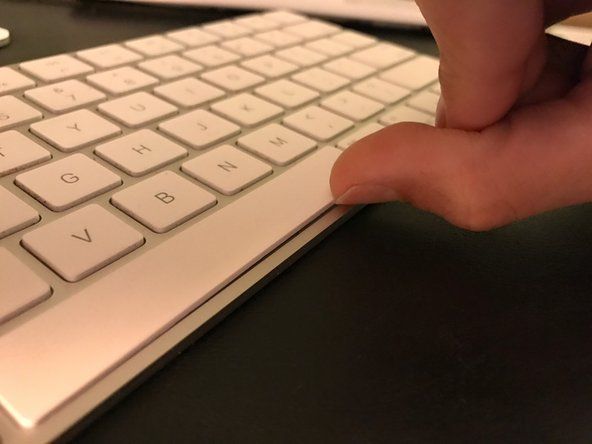Student-bidraget Wiki
Et fantastisk team af studerende fra vores uddannelsesprogram lavede denne wiki.
Sådan løses almindelige problemer med Xbox 360 Speed Wheel-controller-modellen
Controlleren tænder ikke
Controlleren tændes ikke, når der trykkes på Xbox, big- ”X”, startknappen.
Batterierne er opbrugte
Hvis controlleren ikke tændes - ingen knapper lyser, og Xbox ikke genkender controllerens forbindelse - skal du sørge for, at batterierne er fuldt opladede. For at gøre dette skal du bruge 2 AA-batterier.
Tip: Sørg for, at batterierne er anbragt korrekt i controlleren, idet '+' - siden af batteriet svarer til den '+' - mærkede side på controlleren, og '-' - siden af batteriet svarer til '-' - siden på controlleren.
Følg disse trin for at kontrollere / udskifte batterier:
Trin 1: Drej controlleren på bagsiden.
Trin 2: Tryk på den lille udløserknap. Det vil se ud som en standardudløserknap med en linje og pil ned nedenunder. Dækslet til batterirummet skubbes ud.
Trin 3: Sørg for, at batteriets '+' - og '-' sider matcher controllerens markerede '+' og '-' billeder. Hvis controlleren stadig ikke kan tænde, skal du gå til trin 4.
hvordan man fjerner Samsung tablet batteri
Trin 4: Tag 2 nye AA-batterier og læg dem i med de tilsvarende “+” og “-” tegn på controlleren.
Nødvendige dele: To AA-batterier
Knapper eller udløsere sidder fast
Knapper vender ikke straks tilbage til hvileposition efter at være blevet trykket på
Opbygget snavs eller klæbrige rester
Der kan ophobes snavs fra daglig brug, og sodavand kan forårsage et klæbrig rod! Se vores guide til udskiftning af knapper for at fjerne controllerens kabinet og få adgang til knapperne til rengøring. Når knapperne er synlige, dyppes en ren vatpind i sprit og rengøres forsigtigt omkring knappen. Lad dækslet være væk, indtil alkoholen er tørret helt, og læg derefter dækslet igen.
Nødvendigt værktøj: T9 Torx
Krummer sidder fast under knapperne
Hvis du kan se madstykkerne mellem knapperne, så prøv at bruge en pincet til at trække stykket ud. Hvis en pincet er for stor, skal du prøve en pensel med fin spids (som en pensel) eller en dåse med trykluft for at fjerne maden. Hvis du stadig ikke kan få krummerne ud, se vores vejledning til udskiftning af knapper for at fjerne controllerens kabinet og få adgang til knapperne. Når knapperne er synlige, skal du bruge en finbørste eller en dåse med trykluft til at fjerne krummerne. Når maden er renset ud, skal du placere dækslet igen.
Nødvendigt værktøj: T9 Torx, børste, trykluft
Knappernes fjedre er brudt
Hvis du har tabt controlleren, kastet den på en væg i et raseri efter tab eller har lavet noget hardcore-spil, kan knapperne gå i stykker. Se vores guide til udskiftning af knapper til reparation af knapperne.
Dele: Knapovertræk, D-pad-omslag, analoge udløsere
Macbook Pro 2013 harddiskopgradering
Nødvendigt værktøj: T9 Torx
Controller er ikke tilsluttet konsollen
Konsollen genkender ikke controlleren, og controlleren opretter ikke forbindelse.
Controller er ikke synkroniseret med konsollen
For at synkronisere controller til konsol skal du tænde konsollen. Tænd for controlleren, og tryk og hold den store hjemmeknap ”X” nede, indtil hjulets lys begynder at blinke. På konsollen skal du trykke og slippe forbindelsesknappen - denne knap vil se ud som tre, tynde pile, der peger til venstre. Inden for 20 sekunder skal du trykke på og slippe tilslutningsknappen på controlleren - denne knap ser nøjagtigt ud som tilslutningsknappen på konsollen. Lyset på controllerens højre håndtag vil blinke, mens det tilsluttes konsollen. Når controlleren er tilsluttet konsollen, lyser centerringen omkring den store hjemmeknap 'X' og forbliver tændt.
Batterierne er opbrugte
Hvis der mangler juice på batterierne, kan dette påvirke signalstyrken mellem controlleren og konsollen. Prøv at udskifte batterierne i din controller og se om du får forbindelse efter at have tændt for controlleren igen.
Nødvendige dele: 2 AA-batterier
Konsollen skal nulstilles
Nogle gange, hvis du nulstiller konsollen, kan controlleren oprette forbindelse ved andet forsøg. Gå videre og sluk for konsollen, vent 30 sekunder, og tænd konsollen igen. Tænd for controlleren, og prøv at synkronisere igen.
En anden trådløs enhed forstyrrer
Forbindelsesproblemer kan relateres til et modstridende signal. Overvej at slukke for ubrugte enheder i nærheden og tilslutte controlleren igen.
Der er tilsluttet for mange controllere
Xbox 360 tillader kun at tilslutte 8 controllere ad gangen. Hvis der er tilsluttet mere end 8 controllere, skal du afbryde controllerne. For at afbryde en trådløs controller skal du trykke på og holde den store hjemme “X” -knap nede i 3 sekunder og derefter vælge “Sluk for controller”.
Controlleren vibrerer ikke
Når du spiller et spil, vibrerer ikke controlleren.
Vibrationsindstillinger er ikke aktiveret
Der er ingen universel indstilling for vibrationskontrol under Xbox 360-indstillinger, men de fleste spil, der bruger vibration, har vibrationsindstillinger, du kan navigere til og justere vibrationen der.
Spil understøtter ikke vibrationer
Prøv først at bruge en anden controller og se om der opstår vibrationer. Hvis det ikke sker, kan du konkludere, at spillet ikke understøtter vibrationer.
Batterierne er opbrugte
Undertiden understøtter lav batterilevetid ikke vibrationer. Prøv at sætte nye batterier i controlleren og se om der opstår vibrationer. Du kan også kontrollere batterilevetiden ved at klikke på den store 'X' -knap og navigere til controllerindstillinger. Batteriets levetid vises for controllerens batterier.
Vibrationsmotoren er defekt
Hvis du har prøvet alt ovenstående, og controlleren stadig ikke vibrerer, har controlleren en defekt vibrationssensor. Se 'Reparationsvejledning til vibrationsmotor' for at fastgøre vibrationsmotoren i controlleren.
Oplever inputforsinkelse
Du oplever en forsinkelse mellem konsollen, der modtager et signal fra controlleren.
Controllerens følsomhed skal justeres
Nogle gange vil controlleren være for følsom eller ikke følsom nok, og dette kan afbryde brugen af controlleren. Der er ingen universel følsomhedsindstilling til at justere for dette, men de fleste spil har dog en mulighed for at justere controllerens følsomhed under spillets controller-indstillinger.